Java-JDK环境配置详细步骤(从下载到安装)-Mac Book版
1.搜索Oracle官网下载
Oracle官网:https://www.oracle.com/cn/index.html
Java下载网页:https://www.oracle.com/cn/java/technologies/javase-downloads.html
进入后会提示你是否更改语言,你可以选择中文或者是英文,本文以英文作为演示。
2.注册一个Oracle账号并登录
3.选择产品展示,选择Java
4.选择Java的版本下载
建根据自己的需要选择下载,我这里以JDK8为例
5.选择系统类型下载
6.下载完成后在访达中找到下载栏选中文件双击打开
7.双击打开进入安装步骤
8.继续执行下一步,直至安装完成
9.打开终端,输入命令,查看JDK默认路径
/usr/libexec/java home -V
注:-V必须是大写V,不可小写。
10.配置环境变量
1.在终端terminal,输入:ls -a 查看是否有.bash_profile文件或是.zshrc文件,有则进行第3步。
2.如果没有,在terminal终端输入命令:
创建.bash_profile的命令:touch .bash_profile
创建.zshrc的命令:touch .zshrc
3.进入.bash_profile 文件或.zshrc文件进行配置
(1)使用vim编辑器编辑文件:vim 【文件名称】
或是使用open命令打开:open -e 【文件名称】
(2)按下 i 进行编辑模式进行编辑(此处不理解可以去查询vim编辑器常用命令)
(3)输入环境变量
(4)完成后按esc键结束编辑模式,然后在最后输入:wq进行保存并退出。
export JAVA_HOME=/Library/Java/JavaVirtualMachines/jdk-1.8.jdk/Contents/Home
export CLASSPATH=$JAVA_HOME/lib/tools.jar:$JAVA_HOME/lib/dt.jar:.
export PATH=$PATH:$JAVA_HOME/bin:.
4.读取和执行配置文件,使之生效
读取并执行:source 【配置文件】(.bash_profile或.zshrc)
查看配置结果:echo $JAVA_HOME
11.查看Java环境是否配置成功
这样就是配好了。








 本文详细介绍了在MacBook上配置JavaJDK环境的过程,包括从Oracle官网下载Java,安装JDK,查看JDK路径,配置环境变量以及验证配置是否成功。用户需注册Oracle账号,选择合适的Java版本下载,然后通过终端设置JAVA_HOME,PATH和CLASSPATH等环境变量。
本文详细介绍了在MacBook上配置JavaJDK环境的过程,包括从Oracle官网下载Java,安装JDK,查看JDK路径,配置环境变量以及验证配置是否成功。用户需注册Oracle账号,选择合适的Java版本下载,然后通过终端设置JAVA_HOME,PATH和CLASSPATH等环境变量。










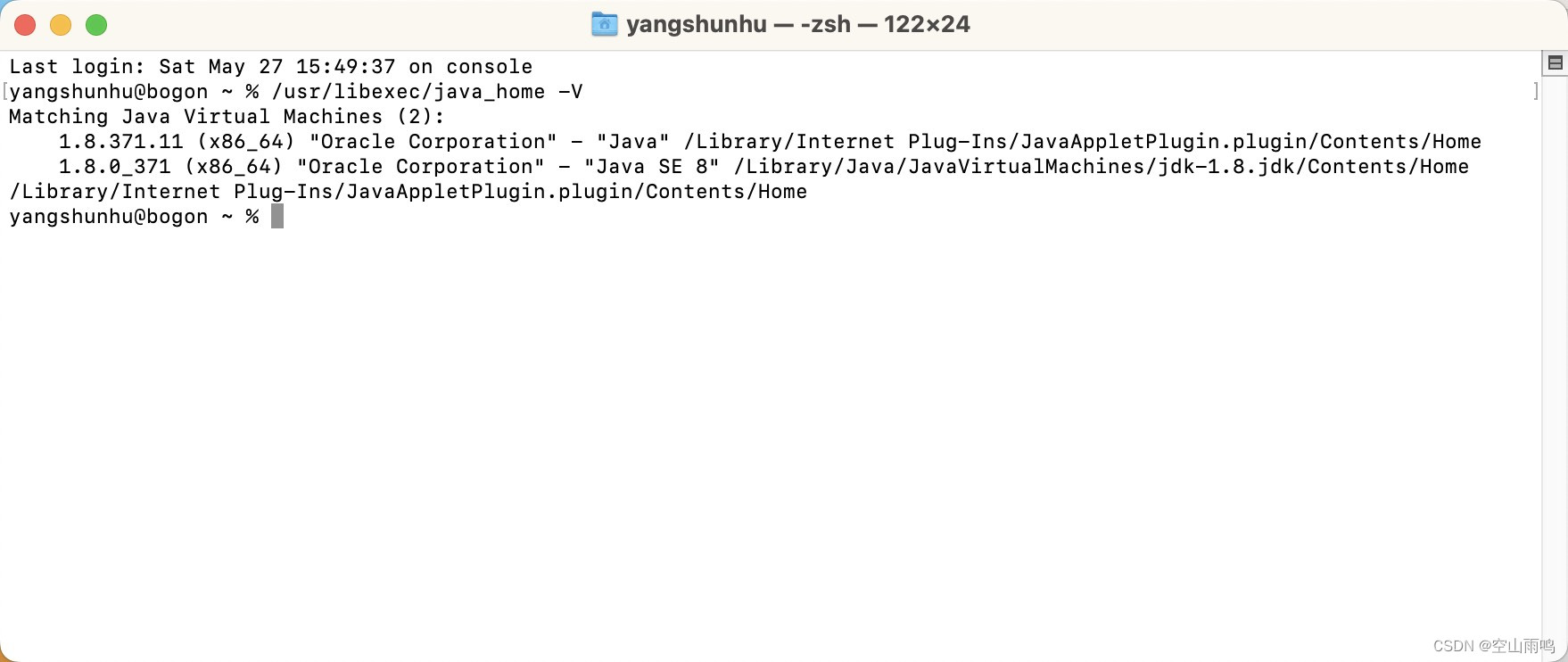

























 被折叠的 条评论
为什么被折叠?
被折叠的 条评论
为什么被折叠?








